Dado que Windows 7 ya no recibe más soporte, los usuarios ahora se ven obligados a actualizar a Windows 10 o pagar por el soporte extendido de Windows 7.
Si elige lo último, entonces su mayor preocupación probablemente sea migrar su perfil de usuario de la PC con Windows 7 a la de Windows 10..
Afortunadamente, existen muchos métodos sobre cómo migrar su perfil de usuario de una PC a otra. Es por eso que hemos decidido compilar una lista de los métodos más eficientes para transferir perfiles de usuario de PC con Windows 7 a PC con Windows 10..
Cómo migrar perfiles de Windows 7 a Windows 10?
1. Copie manualmente el perfil de usuario
- Ir Mi computadora
- Navegar a C: \ Windows \ System32
- Selecciona el MIGWIZ carpeta
- Haga clic derecho y seleccione Copiar
- Péguelo en una unidad externa, como una memoria USB
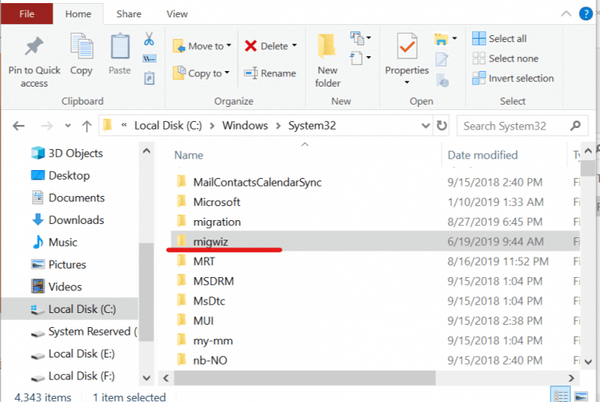
Puede haber casos en los que el proceso de copia falle debido a que el perfil es temporal. Para solucionar este problema, deberá modificar ciertos registros
- prensa comienzo
- En el cuadro de búsqueda, escriba regedit
- En el Editor del registro, vaya a esta línea:
- HKEY_LOCAL_MACHINE \ Software \ Microsoft \ Windows NT \ Versión actual \ Lista de perfiles
- Si encuentra duplicados de sus perfiles, cámbieles el nombre
- Lanzamiento Transferencia fácil de Windows
- Te harán preguntas ¿Qué desea usar para transferir elementos a su nueva computadora??
- Seleccione Un disco duro externo o una unidad flash USB
- Seleccione Esta es mi vieja computadora
- La siguiente ventana le presentará un Clave de Windows Easy Transfer. Escríbelo
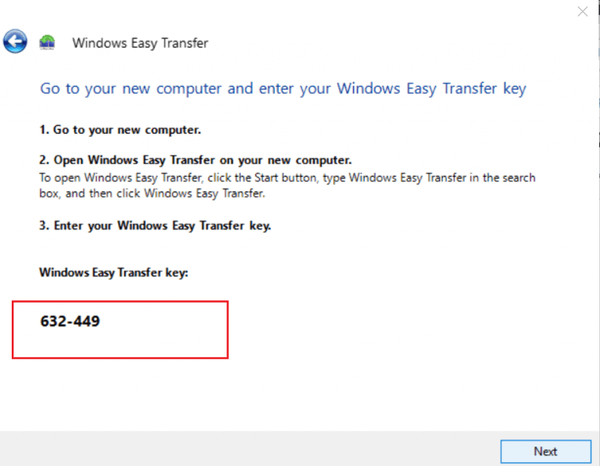
Ahora que ha copiado el perfil en la memoria USB, es hora de transferirlo a la nueva PC con Windows 10
- Inserte la unidad USB en la PC con Windows 10 y copie la carpeta MIGWIZ en el disco duro
- Lanzamiento migwiz.exe
- Hacer clic próximo
- Seleccione Esta es mi nueva PC
- Hacer clic próximo
- Seleccione Mi vieja computadora está ejecutando Windows 7
- Introduzca el Clave de Windows Easy Transfer
- Termina la configuración
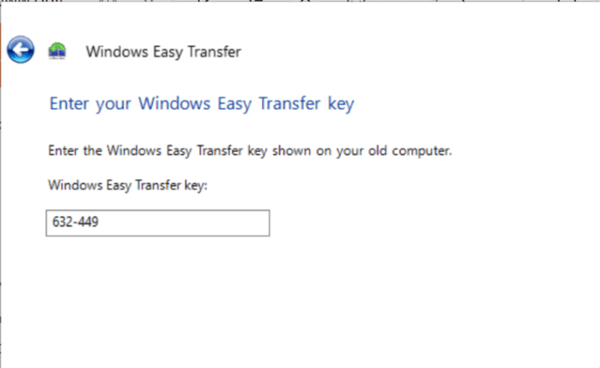
2. Utilice una herramienta de migración de terceros

Si los pasos mencionados anteriormente le parecen demasiado complicados, siempre puede optar por una alternativa más simple. Una de estas alternativas es utilizar una herramienta de terceros especialmente creada para una migración de datos eficiente y sin pérdidas entre PC..
El ejemplo perfecto de esto es Laplink PCmover, una solución de software fácil de usar creada para facilitar la migración de datos entre PC con Windows 7 y Windows 10.
Seguridad primero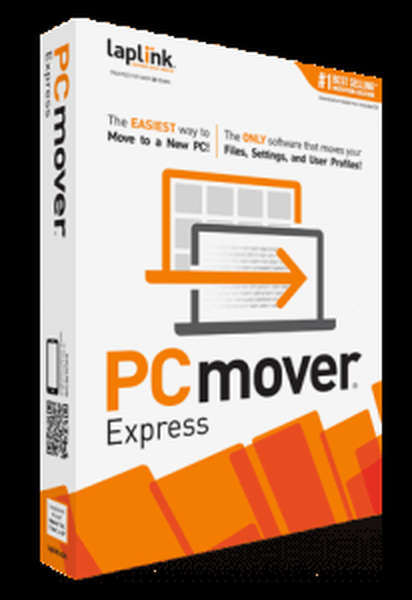 Cómo migrar de forma segura desde Windows 7?
Cómo migrar de forma segura desde Windows 7? Migrar de un sistema operativo a otro es un gran riesgo a menos que tenga la herramienta adecuada para hacerlo. PCmover Express se moverá sin pérdida de datos:
- Todos tus perfiles de usuario
- Configuración del sistema operativo
- Información personal
- Aplicaciones y software instalados
Para obtener más información sobre esta herramienta, consulte esta guía detallada.
Siguiendo estos pasos, debería poder transferir perfiles de usuario de manera eficiente entre una PC con Windows 7 y una PC con Windows 10.
¿Qué método prefiere al transferir perfiles entre PC con Windows 7 y Windows 10? Háganos saber en la sección de comentarios a continuación..
ARTÍCULOS RELACIONADOS QUE DEBE VERIFICAR:
- Cómo actualizar una PC unida a un dominio de Windows 7 a 10
- ¿Cómo hago una copia de seguridad de Windows 7 antes de actualizar a Windows 10??
- Transferir juegos de Windows 7 a Windows 10
- ventanas 10
- ventanas 7
 Friendoffriends
Friendoffriends



